TocaEdit Xbox 360 Controller Emulator(Xbox 360控制器模拟器)

-
类型:游戏工具
-
版本: v3.2.10.82 官方版
-
大小: 3.2M
-
时间:2024-09-11
-
语言:
-
星级:
游戏简介
Xbox 360 Controller Emulator(Xbox 360控制器模拟器)让任意品牌的手柄都能被游戏识别为xbox手柄,进行完整的适配运行,不用再担心热门大作、独立游戏无法使用手柄游玩的问题啦,且支持键位自定义,使用方法,下面有详细步骤,推荐!
小编点评
可能有些小伙伴遇到360手柄模拟器对本游戏无效的问题,这可能是由于没有更新造成的,故在此提供最新版本,为方便手柄玩家
理论上支持全部杂牌手柄
1、将x360ce_x64.exe复制到游戏主程序目录
2、运行x360ce_x64.exe,程序会提醒没有创建Xinput1_3.DLL并提示搜寻配置文件
3、点击【Create】即可创建Xinput1_3.DLL
4、点击【Next】联网搜寻配置文件,然后再点击【Finish】即可
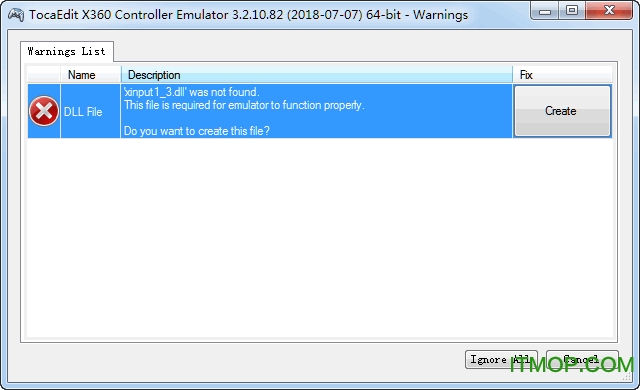
Xbox 360 Controller Emulator官方简介
Xbox 360控制器仿真器允许您的控制器(游戏手柄,操纵杆,滚轮等)充当Xbox 360控制器。
例如,它可以让您使用罗技方向盘玩“侠盗猎车”,“黑手党”或“圣徒行”等游戏。
系统要求
·Windows Vista或更高版本。
·.NET 3.5(包括2.0和3.0) - 包含在Windows 7中。
在Windows 8和10中:控制面板>程序和功能>打开或关闭Windows功能>启用“.net framework 3.5(包括2.0和3.0)”。
·.NET 4.6(包括4.0) - 包含在Windows 8和10中。
·directx最终用户运行时(2010年6月) - 无论操作系统如何都需要;必须在DirectX更新之前安装.NET。
·visual studio 2013的Visual C ++ redistributable - 对于x64系统,安装x86和x64可再发行组件。
档
·xinput1_3.dll(Library) - 将XInput调用转换为DirectInput调用 - 支持旧的,非XInput兼容的GamePad。
·x360ce.exe - (应用程序) - 允许编辑和测试库设置。
·x360ce.ini - (配置) - 包含库设置(按钮,轴,滑块映射)。
·x360ce.gdb - (游戏数据库)包括各种游戏所需的钩子。
·Dinput8.dll - (DirectInput 8欺骗/包装文件,在极少数情况下提高x360ce的兼容性)。
安装
从与游戏可执行文件相同的目录运行此程序。 XInput库文件存在多个不同的名称,某些游戏需要更改其名称。已知名称:
·xinput1_4.dll
·xinput1_3.dll
·xinput1_2.dll
·xinput1_1.dll
·xinput9_1_0.dll
卸载
从游戏的可执行目录中删除x360ce.exe,x360ce.ini和所有XInput DLL。
故障排除
当死区降低到0%时,有些游戏会出现控制问题。
如果在开始推动轴相关按钮的时刻和游戏中的反应之间存在间隙,则可能需要增加防死区值。
有些控制器只能在游戏中运行,如果它们设置为“GamePad”。尝试:
1.运行x360ce.exe
2.在控制器上选择[Controller#]选项卡页面。
3.打开[高级]标签页。
4.将“设备类型”下拉列表值设置为:GamePad。
5.单击[保存]按钮。
6.关闭x360ce应用程序,运行游戏。
映射到PAD1的只有一个控制器可以在某些游戏中正常工作。尝试:
1.运行x360ce.exe
2.选择与控制器对应的[Controller#]选项卡页面。
3.打开[直接输入设备]选项卡页面(连接控制器时可见)。
4.将“Map To”下拉列表值设置为:1。
5.将其他控制器的“映射到”下拉列表值(重复步骤2.到4.)设置为:2,3或4。
6.单击[保存]按钮。
7.关闭x360ce应用程序,运行游戏。
要在游戏中使用多个控制器,您可能需要将它们组合在一起。尝试:
1.运行x360ce.exe
2.选择与其他控制器对应的[Controller#]选项卡页面。
3.打开[高级]标签页。
4.将“Combine Into”下拉列表值设置为:One。
5.选择[选项]选项卡页。
6.选中“启用组合”复选框。 (注意:如果要配置控制器,请取消选中“启用组合”复选框。)
7.单击[保存]按钮。
8.关闭x360ce应用程序,运行游戏。
在启动游戏之前,可以关闭x360ce.exe应用程序;游戏不需要它,它使用您的计算机资源。 x360ce.exe应用程序只是一个用于编辑x360ce.ini和测试控制器的GUI。
如果[Controller#]选项卡页面指示灯不会变为绿色/红色指示灯[Controller#]选项卡页面:
·加载的控制器配置文件可能与控制器的名称匹配,但实际上并不适用于您拥有的控制器。
·可能根本没有适合您控制的配置文件。一旦分配了2支,触发器和D-pad,指示灯应变为绿色。有时,在分配这些应用程序后,需要重新启动x360ce.exe应用程序,以使指示灯变为绿色。
·控制器配置文件可能启用了PassThrough(复选框)。
·由于应用程序先前崩溃而未卸载控制器或其他原因,控制器的DInput状态可能不正确。打开Joy.cpl(设置USB游戏控制器)并单击[高级]按钮,然后出现在窗口外面,可以修复它。
如果您对安装或配置有疑问,请访问我们的NGemu x360ce论坛
相关资讯
-
2024-09-18 360浏览器HD aPad7寸
-
2024-09-18 VR播放器手机版(VR Playe
-
2024-09-18 360流量防火墙单文件





































